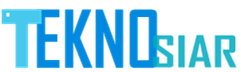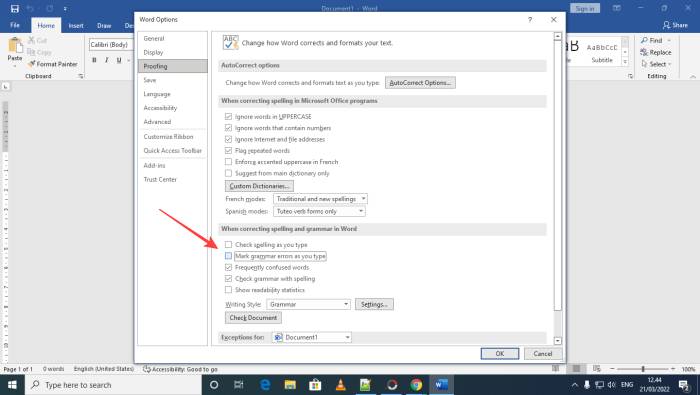TEKNOSIAR.COM – Cara Mudah Menghilangkan Garis Merah di Microsoft Word Bagi kalian yang suka ngetik menggunakan aplikasi Microsoft Word pastinya terkadang kalian pernah mengalami munculnya garis Merah saat melakukan pengetikan dan hal ini pastinya sangat mengganggu di saat Anda mengetik atau di saat membaca ulang teks yang ada pada PC komputer ataupun laptop. Maka bagi kalian yang mengalami hal tersebut, berikut ini adalah cara menghilangkan garis merah di Microsoft Word atau MS Office yang bisa kalian coba di rumah.
Sebetulnya untuk menghilangkan garis merah di Microsoft Word atau MS Word tidaklah sulit seperti apa yang kita bayangkan dikarenakan untuk caranya sangatlah mudah. Pasalnya dengan adanya garis merah ketika kalian ngetik di aplikasi Microsoft Word maka hal tersebut akan mengganggu ketika mengetik dan juga membaca dikarenakan garis merah tebal yang ada di bawah tulisan akan mengganggu pandangan mata kalian dan oleh karena itu maka harus dihilangkan.
Untuk menghilangkan garis merah di Word tidaklah sulit kalian tinggal melakukan beberapa langkah yang bisa dicoba melalui tutorial yang akan kami bahas pada artikel kali ini.
Namun sebelumnya anda harus mengetahui Kenapa muncul garis merah di Microsoft Word dan selanjutnya mengetahui Apa saja fungsi dari garis merah tersebut. Fitur bawaan dari Microsoft bernama proofread mempunyai tujuan agar membantu para pengguna menandai penulisan kata yang salah, sehingga dengan adanya fitur ini kalian bisa melihat kata mana yang harus diubah atau diperbaiki namun disayangkan fitur ini hanya support dengan bahasa Inggris bukan Bahasa Indonesia sehingga terkadang mengganggu.
Cara Mudah Menghilangkan Garis Merah di Microsoft Word
Bagi kalian yang penasaran Bagaimana cara menghilangkan garis merah yang ada di Word, maka Berikut ini adalah tutorial lengkapnya dan dipastikan sangat mudah untuk dilakukan.
- Silakan kalian membuka aplikasi Microsoft Word
- Selanjutnya silakan menu file yang biasa ada di pojok kiri atas halaman
- Setelah itu silakan pilih option yang posisinya berada di pojok kiri bawah
- Selanjutnya pilih opsi proofing
- Setelah itu di bagian tulisan an: “When correcting spelling and grammar in Word”, maka silakan kalian menghilangkan tanda ceklis tepat di bagian tulisan “Check spelling as you type” dimana Hal ini bertujuan menghilangkan garis berwarna biru dan untuk menghilangkan garis warna merah dibawah tulisan kalian bisa menghilangkan ceklis tepat di bagian: “Mark grammar errors as you type”
- Selanjutnya silakan pilih Ok dan selesai.
Setelah kalian melakukan langkah diatas maka dipastikan garis merah maupun garis biru atau hijau yang sebelumnya muncul di setiap kata tertentu maka akan hilang dengan sendirinya dan untuk cara diatas berlaku untuk Microsoft Word 2016 keatas.
Bagi kalian para pengguna Microsoft Word 2010 ke bawah maka untuk caranya sedikit berbeda yaitu dengan mengikuti langkah berikut ini:
- Silakan Buka aplikasi Microsoft Word
- Setelah itu silakan pilih office button yang lokasinya berada di pojok kiri atas halaman
- Setelah itu pilih word option
- Setelah itu pilih di bagian Proofing
- Selanjutnya silakan hilangkan centang di bagian kata: “Check spelling as you type” dan “Grammar errors as you type”.
- Nantinya warna merah garis bawah tulisan akan hilang dengan sendirinya.
Cara mengganti proofing
Bagi kalian yang ingin mengganti bahasa proofing atau bahasa pemeriksaan maka untuk pengguna aplikasi Microsoft Word caranya sangat mudah kalian tinggal membuka aplikasi Microsoft Word selanjutnya pilih file yang ada di sudut kiri atas halaman Microsoft Word, setelah itu pilih di bagian option dan selanjutnya pilih dibagian languange atau bahasa.